Počítač nepracuje s napájecím kabelem. Síťová karta nevidí kabel - důvody a řešení problému.
Připojili jste se k internetu, ale v jednu chvíli jste si uvědomili, že od té doby žádné připojení neexistuje Síťová karta nevidí kabel? To se stává poměrně často a existuje několik důvodů, proč důležitá část počítače, bez které není možný přístup k síti, přestane vidět kabel od poskytovatele.
Pokud počítač kabel nevidí, důvod spočívá v nastavení softwaru.
Podívejme se, proč k tomu dochází a jak opravit hardwarové problémy s přístupem na internet.
Nejběžnějším a nejjednodušším důvodem, proč adaptér v počítači přestal vidět kabel, je vnější poškození. Zkontrolujte konektor, do kterého je kabel zasunut - pokud je uvolněný, vodič těsně nepasuje, znamená to, že je port poškozen. V takovém případě jej musíte vyměnit nebo si pořídit nový síťový adaptér - není tak drahý, tento nákup vám nezabere mnoho peněz.
Pokud je s portem vše v pořádku, zkontrolujte internetový kabel - jakékoli poškození kontaktu může způsobit jeho nefunkčnost. Pokud je na kontaktech neporušený, budete jej muset prozkoumat po celé délce - doma se ho často dotýkají zvířata, děti nebo dospělí, pokud je špatně ukrytý. Stojí za zmínku, že při instalaci kabelu byste měli okamžitě sledovat jeho bezpečné umístění - mělo by ležet tak, aby se ho sousedé nedotkli.

Když zjistíte poškození, nezbývá než drát vyměnit a pokusit se jej udržovat v budoucnu čistý. Poznamenejte si, kde se stala chyba a proč. Tak budete příště vědět, jak ji správně natáhnout z příjezdové cesty k počítači.
Selhání nastavení
Síťová karta v mnoha situacích kvůli přerušenému nastavení přístupu k internetu nevidí kabel. Chcete -li to zkontrolovat, přejděte do nastavení počítače v části „Centrum sítí a sdílení“. Pokud na schématu připojení mezi počítačem a ikonou Internetu svítí červený kříž, klikněte na něj a poté systém diagnostikuje síť.

Pomocí výzev pochopíte, v čem byl problém. Pokud je systém sám neopraví, obdržíte informace o tom, co je k tomu třeba udělat. Pokud dojde ke ztrátě nastavení sítě v parametrech a nebudou zadána automaticky, zadejte všechny potřebné informace. Lze je získat kontaktováním poskytovatele nebo prohlížením smlouvy, kterou jste podepsali při připojení k internetu.
Problémy s ovladači a vrácení NIC
Pokud jsou ovladače poškozené nebo jsou nainstalovány nesprávně, adaptér přestane vidět kabel. Chcete -li to opravit, proveďte následující:
- Přejděte do správce zařízení a vyberte část „Síťové adaptéry“;
- Klikněte na název vaší síťové karty a v zobrazeném okně vyberte kartu Ovladač;
- Kliknutím na „Vrátit zpět“ systém nainstaluje ovladač, který jste použili dříve.
Nepomohlo? Ve stejné nabídce zkuste aktualizovat ovladač - klikněte na příslušný klíč, vyberte automatické vyhledávání, a systém najde potřebný software pro síťové zařízení. Pokud v počítači nemáte ovladače, stáhněte si je a nainstalujte sami. Potřebné soubory najdete podle názvu adaptéru, který okamžitě uvidíte při vstupu do správce zařízení.
Karta je deaktivována nebo nefunguje
Někdy se v systému něco změní, načež se adaptér vypne, a proto nevidí drát poskytovatele internetu. Ale vždy ho můžete znovu zapnout, to se provádí takto:
- Přejděte do správce zařízení, v nabídce síťových adaptérů vyhledejte název karty;
- Klikněte na název zařízení klikněte pravým tlačítkem myši myš na zavolání kontextová nabídka a vyberte funkci „Aktualizovat konfiguraci hardwaru“.

Pokud po všech výše uvedených krocích zařízení stále nevidí kabel nebo chybí, existuje pouze jeden závěr - problém spočívá právě v něm, takže stojí za to vyměnit adaptér. Není těžké to udělat, každý odborník nebo více či méně pokročilý uživatel se s tímto úkolem snadno a rychle vyrovná.
V tomto článku se pokusíme zodpovědět všechny otázky a zvážit všechny důvody, proč se počítač nepřipojí k internetu kabelem. Nenechte se překvapit některými jednoduchými situacemi, protože mají kde být. Doporučuji přečíst od začátku do konce, pak s největší pravděpodobností najdete řešení svého problému.
Zkontrolujte kabelové připojení k internetu
Toto je jedna z nejjednodušších situací. Nebuďte líní a pečlivě zkontrolujte, zda je napájecí kabel bezpečně připojen k vašemu počítači. Musíte jej zapojit do síťového konektoru (Ethernet) základní deska.


Pokud používáte směrovač, měl by být internetový kabel připojen ke konektoru Wan a počítač se směrovačem připojen propojovacím kabelem připojeným ke konektoru LAN.
Problémy s kabelem nebo síťovou kartou
Drát je bezpečně připojen, ale v počítači stále není internet. Dále se musíte ujistit, že váš počítač vůbec vidí síťové připojení. Pokud je vše v pořádku, indikátor v blízkosti konektoru na základní desce (nebo příslušný indikátor na routeru) by měl svítit nebo blikat.
Pokud počítač nevidí připojení, pak na „hlavním panelu“ uvidíte takovou ikonu kříže.
Kvůli tomu PC nemusí vidět připojení.
- Síťová karta počítače je vadná - musíte ji buď nainstalovat systémová jednotka jinou kartu, nebo zapojte kabel do jiného počítače a zjistěte, zda dojde ke kontaktu.

- Problémy s vodičem - Zkontrolujte, zda není poškozený nebo zlomený. Je také možné, že samotný konektor RJ-45 je vadný.

- Pokud není nalezeno žádné viditelné poškození, musíte zavolat svého poskytovatele a objasnit, zda z jeho strany existují nějaké problémy. Stává se, že je linka přerušena nebo síťové zařízení selže, takže počítač nevidí internetový kabel (nedávno jsem měl tento problém, poskytovatel byl něco „ošidného“).
Indikátor bliká, ale stále nefunguje
Pokud indikátor na základní desce bliká, je zde pravděpodobně signál, ale z nějakého důvodu je ikona na „hlavním panelu“ stále přeškrtnutá. V takovém případě musíte nainstalovat síťový ovladač nebo jej znovu nainstalovat, pokud s ním máte nějaké problémy. K této situaci může dojít, pokud jste například právě přeinstalovali systém. Dokud nenainstalujete potřebný síťový ovladač, internet v počítači přes kabel nebude fungovat. Chcete -li vyhledat a aktualizovat ovladače, doporučuji použít program popsaný v.
 Po instalaci síťové ovladače, ve správci zařízení vedle síťové adaptéry neměly by existovat žádné ikony (žlutá vykřičníky atd.).
Po instalaci síťové ovladače, ve správci zařízení vedle síťové adaptéry neměly by existovat žádné ikony (žlutá vykřičníky atd.). Připojení odpojeno
Ovladač je nainstalován, ale počítač se stále nepřipojí k internetu. Poté zkontrolujte, zda není odpojeno síťové připojení. Chcete -li to provést, otevřete Kontrolní panel ➜ (Síť a internet)➜ ➜.

Pokud máte stejné jako na snímku obrazovky, klikněte pravým tlačítkem na připojení a v okně, které se otevře, vyberte Zapnout.

Je nutné nakonfigurovat připojení k internetu
Ne všichni poskytovatelé používají automatickou distribuci IP adres a dns-serverů. Tito. není vždy možné jen zapojit kabel a vše bude fungovat hned. Velmi často je třeba nastavit připojení k poskytovateli (PPPOE, PPTP, L2TP) a zadat přihlašovací jméno a heslo pro připojení. Jaký protokol používáte a jak přesně jej nakonfigurovat, je lepší zjistit od vašeho poskytovatele.
Některé společnosti vyžadují, abyste ručně zaregistrovali přidělenou IP adresu a potřebné servery DNS (obvykle jsou uvedeny ve smlouvě s poskytovatelem). Chcete -li to provést, otevřete Kontrolní panel➜ (Síť a internet)➜ Centrum sítí a sdílení➜ (Změnit nastavení adaptéru)... Nyní klikněte pravým tlačítkem na síťové připojení a vyberte Vlastnosti... Nalézt Internetový protokol verze 4 a klikněte znovu Vlastnosti... Zadejte požadované adresy ručně a klikněte na OK.

Stává se to i obráceně, když je nastaveno „ruční“ nastavení, ale je potřeba „automatické“.
Problémy se směrovačem
Pokud používáte wifi router, a již z něj jde kabel a připojuje se k počítači, pak je možné, že se ztratí nastavení routeru. Dokud je neobnovíte, počítač se nepřipojí k internetu. Můžete se ale pokusit vytáhnout kabel ze směrovače a vložit jej přímo do systémové jednotky.
Nevylučujte také možnost, že váš router z různých důvodů selhal. Pak je lepší se „neobtěžovat“ a koupit si nový.
Na účtu došly peníze

Jedním z důvodů může být také to, že vám zkrátka došly peníze. V takových případech je internet připojen, ale stále nefunguje. Mnoho poskytovatelů má odpovídající zprávu. Pokud takovou zprávu nemáte, přejděte na Osobní oblast předplatitele a podívejte se tam na stav účtu. Nebo zavolejte technickou podporu.
Viry blokují přístup

Počítačové viry mohou také blokovat přístup k internetu. Pokud nemáte nainstalovaný antivirus, raději nainstalujte a prohledejte systém, zda neobsahuje hrozby. Kliknutím na hypertextové odkazy zjistíte a.
Server proxy je nesprávně nakonfigurován
Je prostě nemožné omylem nastavit takové nastavení, ale často se počítače nepřipojí k internetu právě z tohoto důvodu. Pro běžné domácí internetové připojení nejsou potřeba žádné proxy servery. Běžně se používají v továrnách a kancelářích.
Ukážu vám to na příkladu Prohlížeč Mozilla Firefox. Podobné nastavení můžete vyhledat v prohlížeči Opera, Yandex Browser, Google Chrome atd.
Obecně platí, že musíte jít do prohlížeče, najít ho a otevřít Nastavení.

Dále musíme najít Parametry připojení a dát značku naproti Automaticky detekovat nastavení proxy pro tuto síť(Názvy položek se mohou lišit, ale podstata zůstává stejná).

To je vše. Doufám, že vám můj článek byl užitečný a pomohl vám zjistit, proč na vašem počítači nefunguje internet přes kabel. Pokud jste nenašli řešení svého problému, napište do komentářů, společně to vyřešíme.
Když počítač doma přestane vidět Síť Wi-Fi, mnozí okamžitě začnou volat službu poskytovatele a čekají, až jim bude poskytnuta rada, nebo dokud k nim domů nepřijde specialista. Přesto můžete problém s nedostatkem sítě často vyřešit sami: bude to snazší, rychlejší a v některých případech dokonce levnější.
Proč tedy váš počítač nebo notebook nevidí síť? Existují pouze tři hlavní důvody - problém může být v počítači, ve směrovači Wi -Fi nebo v ovladačích. Zvažme je podrobněji.
PC nebo notebook nevidí Wi-Fi: důvody
V některých případech počítač nebo notebook nemusí vidět síť kvůli tomu, že na ní došlo k přerušení připojení. Mnoho klávesnic (nebo pouzder) pro notebooky má vyhrazené tlačítko, které zapíná a vypíná Wi-Fi. Pokud jste na něj omylem klikli, mohli byste nechtěně zakázat přístup k síti a nevšimnout si toho. V takovém případě stačí zapnout tlačítko.
Pokud tlačítko neexistuje, podívejte se na ikonu symbolu Wi-Fi připojení umístěný na startovní liště blízko času. V případě, že ikona chybí, přejděte na Nastavení systému Windows a najděte tam „Centrum sítí a sdílení“. Vyberte tam položku s názvem „Změnit nastavení adaptéru“ a ujistěte se, že je bezdrátová internetové připojení zahrnuta. Pokud ne, zapněte jej.
Router nebo přístupový bod nefunguje
Někdy se to také stane Wi-Fi připojení z toho či onoho důvodu je na samotném routeru deaktivován. Nejprve zkontrolujte jeho pouzdro a ujistěte se, že indikátor bezdrátová síť svítí.
Pokud ne, zapněte bezdrátové připojení. To lze provést buď přímo na pouzdru (u některých modelů), nebo v nastavení zařízení. Chcete-li zadat nastavení, otevřete libovolný internetový prohlížeč a zadejte tam IP adresu modemu (kombinace čísel, která je uvedena na jeho zadní straně). Poté otevřete pokročilá nastavení, vyberte možnost „Wi-Fi“ a zapněte ji. Uložte změny a restartujte modem.
Problém s ovladačem
Ve vzácných případech se stává, že aby internet fungoval, je třeba aktualizovat ovladače nebo nainstalovat nové. Nejčastěji se to stane po instalaci nového operační systém nebo nevhodní řidiči. V takovém případě je jednoduše přeinstalujte pomocí disků dodaných se zařízením nebo stažením ovladačů síťové karty nebo notebooku z webových stránek výrobce.
O dalších důvodech a způsobech řešení problémů s internetem si můžete přečíst v článcích.
Počítač nevidí router přes kabel, ale vše funguje přes Wi-Fi
Uvádíme nejpravděpodobnější příčiny prostřednictvím kterého stolní stacionární počítač nevidí internet přes kabel přes router.Fyzické problémy:
- Port routeru nefunguje
- Nefunguje síťový kabel
- Počítačový port nefunguje
Softwarové problémy:
- Síťová karta deaktivována softwarem
- Nesprávný provoz ovladače síťové karty počítače
- Antivirus blokuje připojení
- Nesprávné nastavení bezdrátového připojení
Fyzické problémy
Pokud zařízení připojená přes Wi-Fi také nefungují, pak je zjevně nutné hledat důvod buď na straně poskytovatele internetu, nebo v samotném routeru. Nejprve byste měli zavolat službu technické podpory společnosti, která vám poskytuje internet. Poté, co se ujistíte, že na straně poskytovatele nejsou žádné problémy, můžete přejít k dalšímu ověření. Věnujte pozornost kontrolkám na routeru Wi-Fi. Nefunkční směrovač může být indikován jak absencí indikace, tak zářením pouze kontrolky napájení (Napájení).Pokud na routeru svítí více než jedna kontrolka, můžete v testu pokračovat. Každá kontrolka je označena ikonou, která indikuje její účel. Například ikona „Napájení“ je známá každému a používá se všude, stejně jako ikona Wi-Fi je obecně chápána. Čísla udávají provozní indikátory portů LAN, tyto porty slouží k propojení routeru s počítači, chytrými televizory atd. Pokud je v síťovém kabelu připojeném k portu LAN routeru elektrická aktivita, příslušný indikátor vydá světelné signály.
Nedostatek fyzického připojení může znamenat, že jste se k routeru připojili síťovým kabelem a kontrolka odpovídajícího portu na routeru nesvítí. Zkuste přepnout kabel na jiný LAN port routeru. Stává se, že jedna LAN port routeru nefunguje(vyhořel), ale celkový výkon routeru je zachován. Pokud, a to situaci nezměnilo, důvod není ve vyhořelém konektoru.
Dalším krokem je kontrola samotného kabelu LAN (síťový kabel). Zapojte oba konce kabelu na několik sekund do konektorů LAN routeru. Nebudete moci zkontrolovat kvalitu kabelového připojení, ale indikátory se nerozsvítí, pokud nefunguje síťový kabel... Mimochodem, tento způsob připojení kabelu by měl být použit pouze k testování jeho provozuschopnosti, protože to vede k zamrznutí routeru v důsledku „zpětné smyčky“.
Pokud jsme po „smyčce“ kabelu viděli, že se konečně rozsvítily indikátory odpovídajících portů routeru, pak podezření padá na samotný počítač.
Nejprve byste v počítači měli zkontrolovat, zda je připojení odpojeno lokální síť (softwarově deaktivovaná síťová karta). Vezměte si například Windows XP, 7, 8, 10.
Cesta XP
Start - Ovládací panely - Síťová připojení - Připojení k místní síti.
Cesta pro Windows 7, 8, 10
Start (Nastavení pro Windows 8) - Ovládací panely - Centrum sítí a sdílení - Změnit nastavení adaptéru - Připojení k místní síti.
Připojení k místní síti se může samo vypnout, pokud není k dispozici připojení k internetu, pokud je tato možnost vybrána ve správě nastavení napájení. V uvedeném umístění navíc nemusíte vůbec najít připojení k místní síti, což naznačuje nutnost instalace ovladačů na síťovou kartu.
Pokud je na připojení LAN nakreslen červený kříž, pak port počítače nefunguje vzhledem k předchozím kontrolám.
Problémy se softwarem
Pokud kontrolky svítí, podle přiložených kabelů LAN je fyzické připojení a problém je třeba hledat v nastavení počítače nebo nesprávná práce software.Aby bylo možné vyloučit špatná práce ovladač síťové karty, přejděte do správce zařízení a podívejte se, jak funguje síťová karta. Je možné, že v její práci jsou chyby. V takovém případě můžete aktualizovat ovladač síťové karty.
Aby bylo možné vyloučit blokování připojení antivirem na chvíli vypněte a zkuste jít online.
Poslední a jednou z nejdůležitějších kontrol je kontrola automatického příjmu IP adresy za účelem vyloučení špatné nastavení bezdrátová síť.
V systému Windows XP klikněte na „Start“, „Ovládací panely“, „Síťová připojení“, najděte ikonu „Připojení k místní síti“ („Připojení k bezdrátové síti“), klikněte pravým tlačítkem na ikonu, v rozevíracím seznamu vyberte „Vlastnosti“ v nabídce dolů v okně, které se otevře, vyberte v seznamu „Internet Protocol TCP / IP“, aby byl řádek barevně zvýrazněn, a klikněte na tlačítko „Vlastnosti“ pod seznamem. V okně, které se otevře, zkontrolujte, zda je zaškrtnuto políčko „Získat adresu IP automaticky“ a „Získat adresu serveru DNS automaticky“, pokud ne, vyberte.
Ve Windows 7,8,10 klikněte na „Start“ (nebo ozubené kolo „Nastavení“ pro 8), „Ovládací panely“, „Síť a internet“, „Centrum sítí a sdílení“, „Změnit nastavení adaptéru“ a najděte ikonu „Místní síť připojení “(„ Bezdrátové připojení k síti “), klikněte pravým tlačítkem na ikonu, v rozevírací nabídce vyberte„ Vlastnosti “, v okně, které se otevře, vyberte v seznamu„ Internet Protocol verze 4 (TCP / IPv4) “ tak, aby byl řádek barevně zvýrazněn, a stiskněte tlačítko "Vlastnosti" pod seznamem. V okně, které se otevře, zkontrolujte, zda je zaškrtnuto políčko „Získat adresu IP automaticky“ a „Získat adresu serveru DNS automaticky“, pokud ne, vyberte.
Váš problém by měl vyřešit alespoň jeden z uvedených receptů. Pokud problém přetrvává, obraťte se na odborníka. To se zpravidla provádí stejným způsobem servisní střediska které opravují počítače. Přesto doufám, že se vám pomocí tohoto článku podařilo vyřešit vaše problémy s malou krví.
Vzhledem k vyšší rychlosti přenosu dat a celkové kvalitě signálu je upřednostňováno kabelové připojení k internetu. Přítomnost velkého počtu fyzických součástí umístěných v poměrně velkém měřítku však představuje riziko poškození kabelových spojů. V tomto ohledu se USB modem jeví jako spolehlivější zdroj, i když pomalejší řešení pro poskytování domácího internetu.
Včera jste si tedy užili video ve vysokém rozlišení a dnes NIC nevidí na kabel? Kdo za to může a hlavně, co dělat? Jako údajné důvody lze uvést následující seznam.
- Poškození síťového kabelu.
- Kabel se samovolně odpojil.
- Porucha síťové karty.
- Nesprávné nastavení počítače.
- Ovladače síťových karet chybí nebo jsou poškozené.
Problémy s připojením kabelu
Nejslabším článkem je samotný kabel a konektory. Obvykle je část kabelu uvnitř bytu, zbytek je ve vstupu, na schodišti.
V posledních letech poskytovatelé služeb ISP prokázali zjevnou nedbalost při plnění svých povinností. Kabely jsou položeny bez dodatečné ochrany s plášti a na snadno přístupných místech. Jakýkoli tyran s tendencí k vandalismu, který prochází kolem, má neodolatelnou nutnost zatáhnout za lano visící shora a okamžitě připravit celé patro o přístup k internetu.
Proto se nejprve ujistěte, že máte pod kontrolou celý proces instalace kabelového internetu, požádejte zaměstnance poskytovatele o provedení všech operací v souladu s GOST a v ochranné verzi.
Dalším jemným bodem je vlastní kabeláž. Pokud v bytě žijí děti a domácí zvířata, vzniká situace zvýšeného nebezpečí. Doporučujeme umístit dráty na nepřístupná místa. Kočky a psi prostě milují kousat, kousat a trhat všechny druhy strun. Elektrická pole jsou z nějakého důvodu pro domácí mazlíčky velmi atraktivní.
- Opatrně sledujte síťový kabel ve všech viditelných oblastech trasy. Pokud je zjištěno poškození, je nejlepší okamžitě vyměnit celý nepoužitelný kus.
- Zkontrolujte, zda zástrčka nevypadla ze zásuvky. Vyjměte konektor a znovu jej zasuňte. Měl by zaznít zavřený zámek.
- Pečlivě zkontrolujte kolíky konektoru. Pokud jsou viditelné zlomené nebo ohnuté kontakty, je nutné konektor vyměnit.
Konečně můžete zkontrolovat výkon síťového kabelu připojením jiného počítače. Pokud se objevil internet, znamená to, že je vše v pořádku s kabely a je třeba hledat chyby v počítači.
Problémy s počítačem
Předpokládá se, že problém je v systémové jednotce nebo operačním systému počítače. Nespěchejte, abyste okamžitě otevřeli systémovou jednotku. Nejčastějším důvodem je nefunkční nastavení systému Windows.

Přejděte na Ovládací panely \ Všechny položky ovládacího panelu \ Centrum sítí a sdílení a změňte nastavení
Pokud dříve fungoval internet normálně, lze předpokládat, že vrácení operačního systému do jednoho z předchozích stavů může problém vyřešit. Internet často přestává fungovat po příliš aktivním procházení sítě, zejména při návštěvě podezřelých stránek a bez nainstalovaného antiviru.
Pokud vrácení nepomůže, otevřete rozhraní internetového připojení a diagnostikujte síťové připojení. Zkontrolujte, zda jsou nastavení správná internetové připojení... Někdy je důvodem, že síťová karta nevidí kabel, nesprávně nastavená maximální rychlost internetu. Zkontrolujte a upravte podle pokynů.
Pokud potřebujete specifikovat nastavení internetu na konkrétních číslech, musíte kontaktovat svého poskytovatele internetu a získat všechny potřebné informace pro konkrétní připojení k síti.
Problém s ovladačem
Ovladače síťových karet jsou dalším slabým místem, které často vede k narušení příjmu internetu. Kde mohu tyto programy získat a jak je správně nainstalovat? Plný set požadovaní řidiči je umístěn na distribučním disku operačního systému Windows.
Někdy je vhodné neobtěžovat se hledáním konkrétních programů, ale přeinstalovat celý operační systém Systém Windows... V takovém případě se všechna nastavení a nastavení počítače vrátí na tovární nastavení a znovu se nainstalují všechny potřebné ovladače.
Hlavní překážkou používání této metody je téměř nevyhnutelná ztráta všech uživatelských nastavení v počítači a nutnost trávit čas přeinstalováváním všech fungujících aplikací. Obvykle do přeinstalovat Windows uchýlí se k případu, kdy samotný systém nezačne fungovat příliš dobře, zpomalí, závady, často se zhroutí.

Můžete zkusit méně drastické řešení - spustit automatická aktualizace systémy. Pokud však nemáte nejvíce Nejnovější verze Okna, technická podpora může být již překreslen a neexistuje žádná aktualizace. S levicí je situace přibližně stejná. Verze Windows... Pokus o jejich aktualizaci nevyhnutelně povede ke zničení nainstalovaného systému.
Požadované ovladače si můžete stáhnout z internetu. Tato cesta je vhodná, pokud máte doma další počítače s fungujícím internetem. Přejděte na oficiální web výrobce síťové karty, najděte svůj model a zjistěte, kterého potápěče potřebujete. Stáhněte si je a uložte na USB flash disk nebo DVD. Poté můžete přejít na ovládací panel počítače a nainstalovat ovladače pomocí Průvodce.
Závěr. Pokud přesto nebylo možné koordinovat síťový kabel s kartou a internet se stále nezapnul, nezbývá než vyhledat pomoc odborníků.
65 hodnocení, průměr: 4,50
z 5)
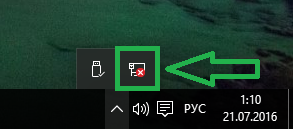
 Chyby v singularitě?
Chyby v singularitě? Just Cause 2 havaruje
Just Cause 2 havaruje Terraria nezačne, co mám dělat?
Terraria nezačne, co mám dělat?